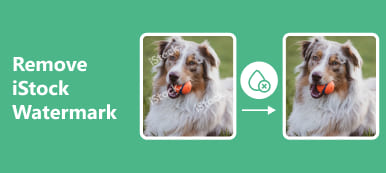Getty Images è un fornitore di immagini stock dove puoi acquistare una licenza di immagine per un uso specifico. Tuttavia, potresti sentirti esitante perché Getty Images non ti consente di visualizzare in anteprima e applicare l'immagine desiderata senza l'evidente e inappropriato Filigrana Getty Images sul tuo lavoro. In tal caso, puoi utilizzare gli strumenti pratici presenti in questa pagina per rimuovere la filigrana Getty Images prima di acquistarlo a buon prezzo.
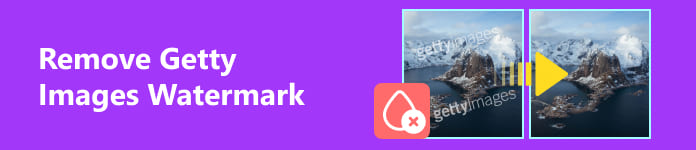
- Parte 1. Cos'è Getty Images
- Parte 2. Come rimuovere la filigrana Getty Images
- Parte 3. Domande frequenti su come scaricare Getty Images senza filigrana
Parte 1. Cos'è Getty Images
Co-fondata da Mark Getty e Jonathan Klein nel 1995, Getty Images è stata inizialmente denominata Getty Investments LLC. Nel settembre 1997 è stato fondato il marchio Getty Images. A causa del rapido sviluppo di Internet e delle sue incessanti acquisizioni, Getty Images ha colto l'occasione. Getty Images è diventata la società di media visivi digitali più famosa al mondo.
Quando si naviga su Internet, tutti possono più o meno vedere immagini con filigrane Getty Images evidenziate. Conosci l'evoluzione della famosa filigrana Getty Images? La vecchia versione della filigrana Getty Images era posizionata proprio al centro dell'immagine, il che sembrava un pugno nell'occhio. La nuova versione della filigrana Getty Images è stata spostata sul lato destro dell'immagine. Includeva il nome del fotografo. Tuttavia, la nuova versione scoraggia ancora i potenziali clienti dall'acquistare immagini a causa delle fastidiose filigrane. Se sei uno di loro, puoi provare un po' di Getty Images watermark remover su questa pagina per vedere se le immagini impeccabili corrispondono alle tue idee e aspettative.

Parte 2. Come rimuovere la filigrana Getty Images
1. Dispositivo di rimozione filigrana Getty Images online
Il modo più rapido e veloce è utilizzare un dispositivo di rimozione filigrane Getty Images online per rimuovere direttamente le filigrane. Dispositivo di rimozione filigrana gratuito Apeaksoft può aiutarti a eliminare rapidamente la filigrana Getty Images.
Sebbene Apeaksoft Free Watermark Remover sia uno strumento online gratuito, può rimuovere rapidamente elementi indesiderati sull'immagine desiderata con un'intelligenza artificiale avanzata. Non devi preoccuparti di passaggi complicati come Adobe Photoshop. Con pochi semplici clic puoi ottenere direttamente un'immagine impeccabile da Getty Images prima di decidere di acquistarla. Ecco la procedura pratica ed intuitiva per utilizzare questo strumento.
Passo 1 Vai su Dispositivo di rimozione filigrana gratuito Apeaksoft sul tuo browser per avviare la rimozione della filigrana Getty Images. Puoi vedere e fare clic su Rimuovi adesso pulsante nell'interfaccia.

Passo 2 Nella nuova finestra pop-up, fare clic su Carica immagine pulsante per selezionare l'immagine con filigrana sul tuo computer o rilasciare direttamente l'immagine nella casella blu tratteggiata.

Passo 3 Quindi, puoi vedere quattro pulsanti nella parte inferiore della nuova finestra: Spazzolare, Laccio, Poligonale e gomma. I primi tre pulsanti servono per selezionare l'area della filigrana Getty Images. IL gomma Il pulsante cancella le aree selezionate non necessarie.
Dopo aver disegnato e selezionato l'intera area della filigrana Getty Images, fai clic su Rimuovere pulsante per rimuovere la filigrana da un'immagine in pochi secondi! Quindi, fare clic su Scaricare pulsante per ottenere Getty Images senza filigrana.

2. Downloader di Getty Images senza filigrana
Se desideri scaricare Getty Images senza filigrana, puoi utilizzare un downloader gratuito di Getty Images chiamato Downloader.la. Tuttavia, questo downloader gratuito di Getty Images presenta molti annunci inquietanti quando viene utilizzato. È probabile che tu faccia clic su questi fastidiosi annunci e passi a un'altra pagina di cui non sai se sia sicura o meno. Pertanto, quando utilizzi questo strumento per scaricare Getty Images senza filigrane, presta particolare attenzione a evitare di fare clic sugli annunci pubblicitari.
Passo 1 Inserisci Downloader.la Getty Images sul tuo browser per avviare il download di Getty Images senza filigrana.
Passo 2 Per prima cosa, vai al sito web di Getty Images per trovare l'immagine desiderata e copiarne l'URL. In secondo luogo, torna a questo downloader gratuito e incolla l'URL dell'immagine nella barra di ricerca. Quindi, puoi fare clic sul blu Scaricare pulsante accanto alla barra di ricerca.
Passo 3 Una volta terminato il processo di caricamento, il file Scarica Ora il pulsante verrà visualizzato sotto la barra di ricerca. Fare clic per salvare l'immagine senza la fastidiosa filigrana Getty Images.
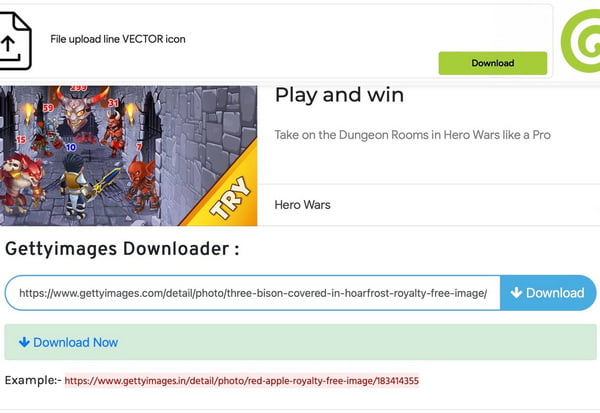
Parte 3. Domande frequenti su come scaricare Getty Images senza filigrana
Posso vendere le mie foto a Getty Images?
Sì, puoi vendere la tua foto a Getty Images come collaboratore. Ecco come fare domanda. Innanzitutto, scarica l'app mobile Getty Images. In secondo luogo, carica 3-6 foto di esempio e attendi la revisione. Terzo, una volta accettato, otterrai un accordo. Successivamente potrai completare la registrazione.
È legale utilizzare Getty Images?
Se acquisti la licenza dell'immagine specifica di Getty Images, sei legalmente autorizzato a utilizzarla in alcune occasioni particolari (non negative). Tuttavia, se utilizzi contenuti Getty Images incorporati per eventi di pubblico interesse, puoi utilizzare direttamente Getty Images.
Posso scaricare Getty Images senza perdere la qualità?
Sì, puoi scaricare Getty Images ad alta risoluzione. Apri l'immagine desiderata su Getty Images e fai clic su di essa per accedere alla relativa pagina dei dettagli. Quindi, puoi fare clic su Grande pulsante per acquistare e scaricare Getty Images senza perdere la qualità.
Conclusione
In questa pagina puoi imparare come rimuovere la filigrana di Getty Images con due strumenti realizzabili. Quindi, puoi provare qualsiasi immagine impeccabile sul tuo lavoro prima dell'acquisto. Inoltre, puoi imparare a farlo rimuovere la filigrana dal video se desideri applicare i video prima di acquistarli da Getty Images.